Belegübersicht im Backend
Inhaltsverzeichnis
Funktion
Erstellt eine Belege Übersicht im Backend. Belege können gefiltert und als XLS, CSV oder PDF exportiert werden.
Außerdem kann ein Tag im Monat festgelegt werden an dem die Belege an eine interne Email Adresse versendet werden.
Konfiguration
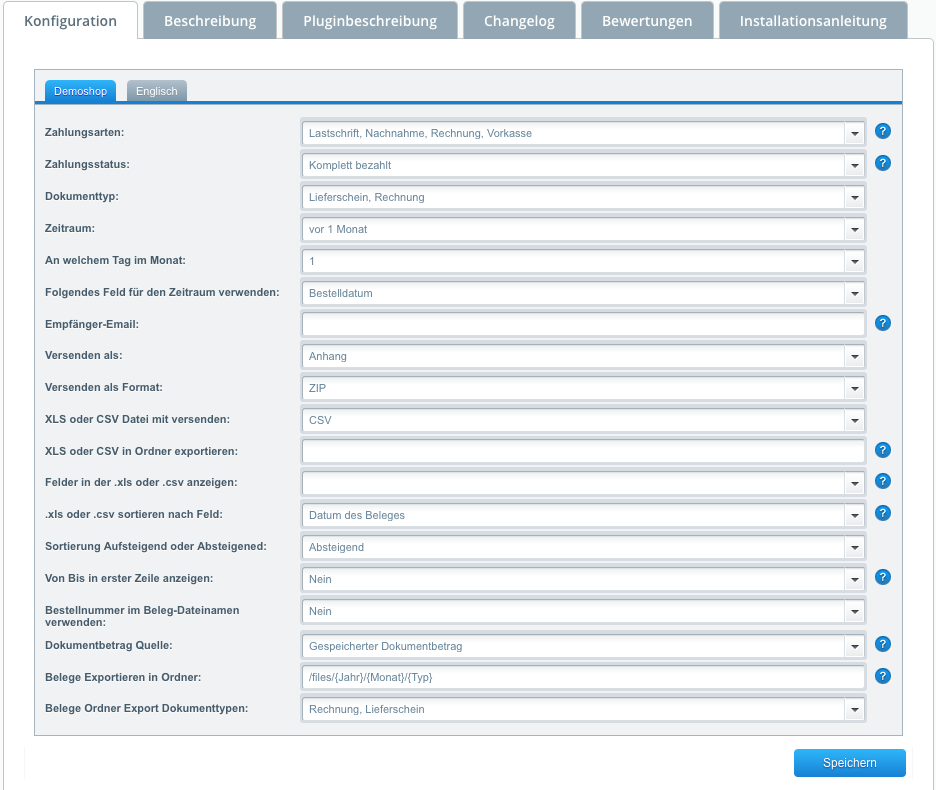
Zahlungsarten (Mehrfachauswahl):
Legen Sie fest für welche Zahlungsarten Belege verschickt werden sollen. Bleibt das Feld leer werden Belege für alle Zahlungsarten versandt.
Zahlungsstatus (Mehrfachauswahl):
Legen Sie fest für welche Zahlungsstati Belege verschickt werden sollen. Bleibt das Feld leer werden Belege für alle Zahlungsstati versandt.
Dokumenttyp:
Legen Sie fest für welche Dokumenttypen Belege verschickt werden sollen. Bleibt das Feld leer werden Belege für alle Dokumenttypen versandt.
Zeitraum:
vor 1 Monat
Es werden alle Belege des letzten komplett vergangenden Monats verschickt, auf die die Filter zutreffen.
vor 2 Monaten
Es werden alle Belege des vorletzten komplett vergangenden Monats verschickt, auf die die Filter zutreffen.
An welchem Tag im Monat:
An diesem Tag in jedem Monat werden die Belege verschickt.
Folgendes Feld für den Zeitraum verwenden:
Legen Sie fest, welcher Dokumentzeitraum verwendet wird.
- Bestelldatum
- Bezahldatum
- Dokument Datum
Empfängar-Email:
Geben Sie die Empfänger Email für den Versand an. Mehrere Email Adressen können durch ein ‘,’ getrennt werden.
Versenden als:
Anhang
Die Belege werden als Anhang verschickt.
Link
Es wird ein Link zum Download der Belege verschickt.
Versenden als Format:
ZIP
Alle Belege werden als Zip Archiv aus einzelnen PDF Dateien verschickt.
Alle Belege werden als eine PDF Datei verschickt.
XLS oder CSV Datei mit versenden:
Nein
Es werden keine XLS oder CSV Dateien angehangen.
XLS
Es wird eine XLS Datei zur weiterverarbeitung angehangen.
CSV
Es wird eine CSV Datei zur weiterverarbeitung angehangen.
Beide
Es werden eine XLS und eine CSV Datei zur weiterverarbeitung angehangen.
XLS oder CSV Datei in Ordner exportieren:
Die vorher ausgewählten XLS und/oder CSV Dateien werden zusätzlich in den angegebenen Pfad exportiert.
Der Pfad geht vom Projektordner aus.
Bps.: /files/documents/csv
Felder in der .xls oder .csv anzeigen:
Wählen Sie alle Felder aus, die in der XLS oder CSV Datei angezeigt werden soll. Bleibt das Feld leer werden alle angezeigt.
Die Felder werden in der Reihenfolge angezeigt wie Sie ausgewählt wurden.
.xls oder .csv sortieren nach Feld:
Wählen Sie das Feld aus, nachdem die XLS oder CSV Datei sortiert wird. Versichern Sie sich, dass das Feld auch angezeigt wird.
Sortierung Aufsteigend oder Absteigend:
Legen Sie fest, ob die Sortierung Auf- oder Absteigend sein soll.
Von Bis in erster Zeile:
Wenn aktiv wird der Dokumenten-Zeitraum in der ersten Zeile der Export Datei ausgegeben.
Bestellnummer im Beleg-Dateinamen verwenden:
Wenn aktiv wird die Bestellnummer im Beleg-Dateinamen verwendet, ansonsten die Dokumenten ID.
Dokumentbetrag Quelle:
Legen Sie fest ob der Dokumentbetrag im tabellarischen Export anhand des gespeicherten Wertes des Dokuments angezeigt werden soll (empfohlen) oder ob er anhand der aktuellen Bestellpositionen berechnet werden soll. Bei der Berechnung anhand der aktuellen Bestellpositionen kann es zu abweichungen kommen wenn die Bestellung nach der Belegerstellung angepasst wurde.
Gespeicherter Dokumentbetrag
Der bei der Dokumenterstellung gespeicherter Dokumentbetrag wird verwendet.
Bildet den Betrag des Dokuments ab.
Aktuelle Bestellposition
Der aktuelle Dokumentbetrag wird verwendet, auch wenn dieser durch veränderte Bestellpositionen vom gespeicherten Betrag abweicht.
Bildet den Betrag der Bestellung ab.
Belege exportieren in Ordner:
Über einen Cronjob werden alle 5 Minuten (Intervall kann angepasst werden) alle neuen Belege in den angegebenen Ordner exportiert. Bleibt das Feld leer wird nichts exportiert.
Jeder Beleg wird nur einmal exportiert. Ob der Beleg bereits exportiert wurde kann in dem Dokumenten Attribut “Dokument in Ordner Exportiert” (s_order_documents.coe_docexported) überprüft und angepasst werden.
Beim Pfad wird vom Shop Verzeichnis ausgegangen. Es muss mit einem “/” begonnen und ohne geendet werden.
Folgende Variablen stehen zum erstellen des Pfads zur Verfügung: * {Jahr} = Erstellungsjahr des Belegs * {Monat} = Erstellungsmonat des Belegs * {Typ} = Belegtyp (Rechnung, Lieferschein…).
Beispielpfad: “/files/documents/{Jahr}/{Monat}/{Typ}”
Belege Ordner Export Dokumenttypen:
In dieser Mehrfachauswahl können die Dokumenttypen ausgewählt werden die in den unter “Belege exportieren in Ordner” angegebenen Ordner exportiert werden sollen. Ist die Auswahl leer werden alle exportiert.
Backend Modul
Öfnnen Sie das Belege-Modul unter Kunden -> Belege. Dort erhalten Sie eine Übersicht aller Belege die Sie filtern und exportieren können.
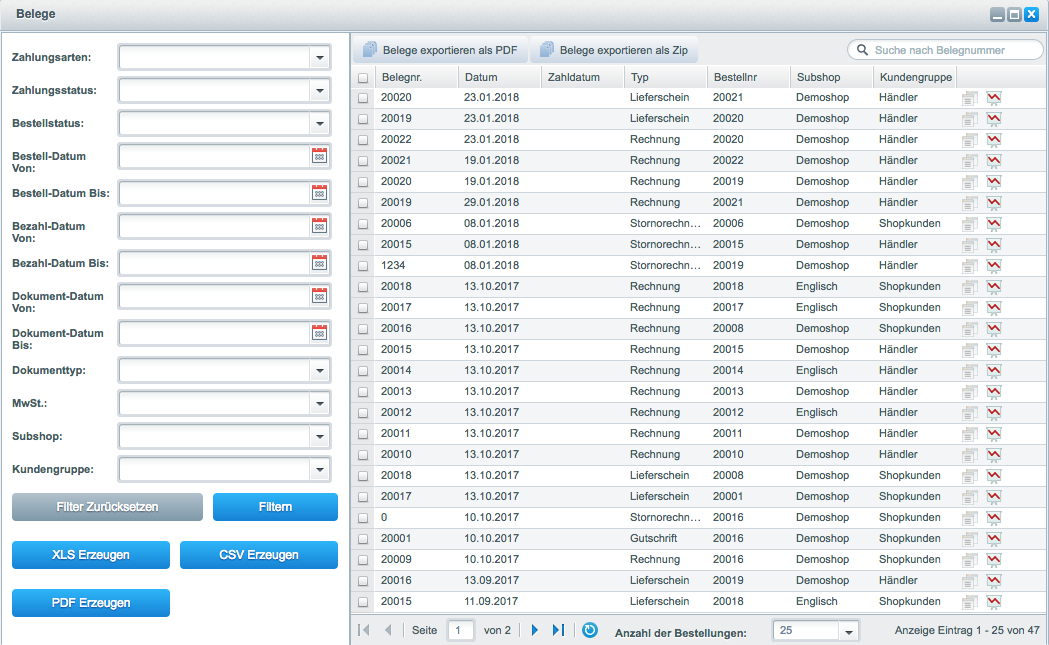
Filter:
Filtern Sie die vorhanden Belege auf:
- Zahlungsarten
- Zahlungsstatus
- Bestellstatus
- Bestell-Datum
- Bezahl-Datum
- Dokument-Datum
- Dokumenttyp
- MwSt.:
- Subshop
- Kundengruppe
Export
XLS, CSV, PDF
Exportieren Sie eine Tabelle aller Belege auf die die Filter zutreffen im jeweiligen Format.
PDF Dokumente
Exportieren Sie die alle angehakten PDF Belege einzeln oder als ZIP-Archiv.
Mailvorlage
Bei der Installation werden automatisch zwei Mailvorlagen angelegt, Sie können aber genauso gut vorhandene Vorlagen verwenden oder neue anlegen. Die Variablen am rechten Bildschirmrand werden erst angezeigt nachdem die Mail mindestens einmal verschickt wurde.
Die Mailvorlagen finden Sie unter Einstellungen -> E-Mail-Vorlagen -> CoeBelegePrintAttachment & CoeBelegePrintLink
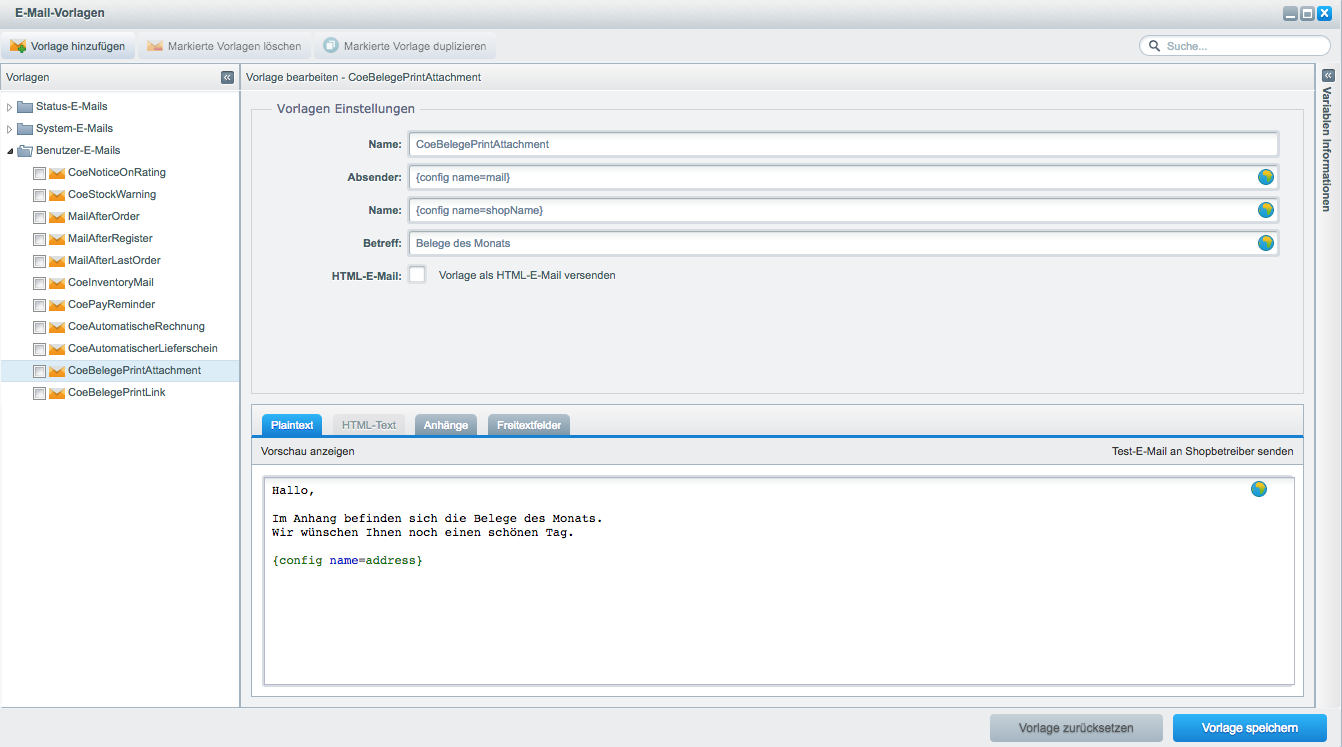
Cronjob
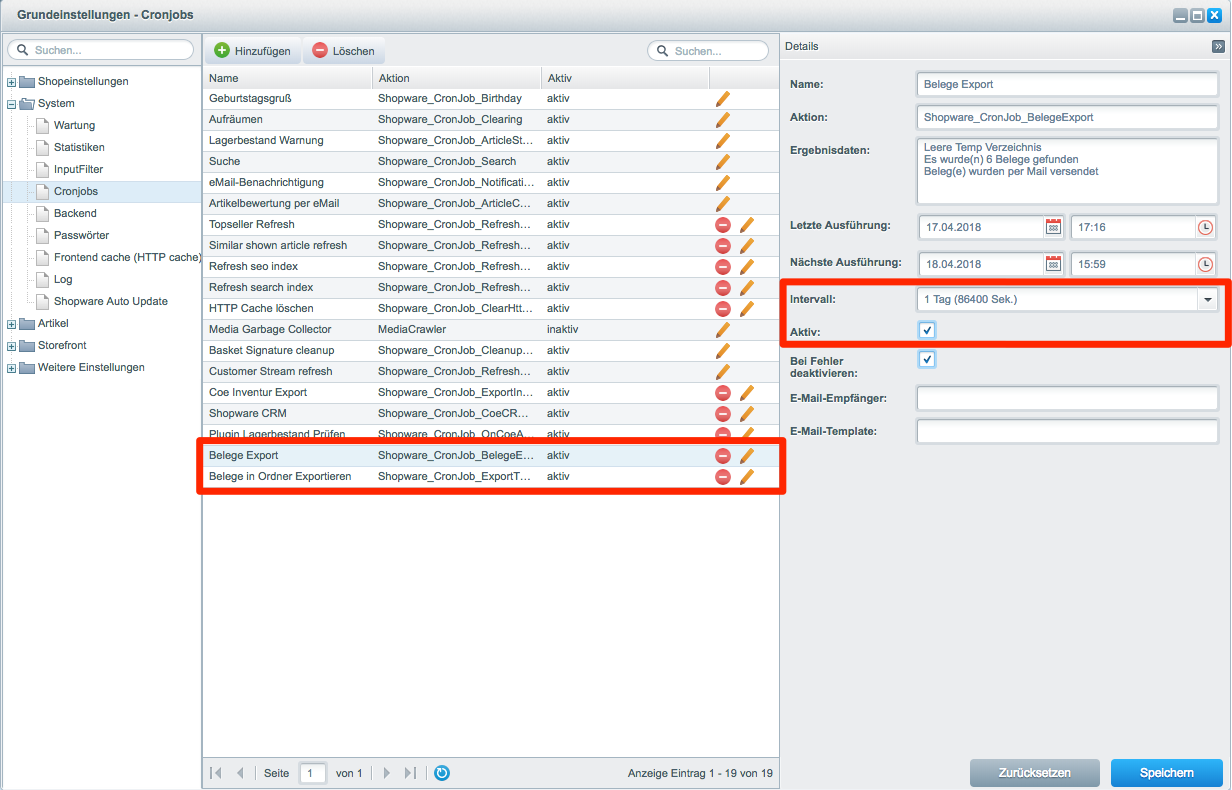
Belege Export
Der automatische Belege Export per Mail wird durch den Cronjob “Belege Export” angestoßen. In den Grundeinstellungen können Sie diesen konfigurieren. Nach der installation sollte es wie hier im Screenshot aussehen, dann müssen Sie nichts mehr anpassen. Wichtig ist, dass der Cronjob aktiv und das Intervall auf einen Tag gestellt ist.
Belege in Ordner Exportieren
Der Belege Export in einen angegebenen Ordner wird über den Cronjob “Belege in Ordner Exportieren” gesteuert. Wenn Sie diese Funktion nicht nutzen können Sie ihn deaktivieren.
Das Intervall ist hier Standardmäßig auf 5 Minuten eingestellt, kann aber beliebig angepasst werden. Durch das Intervall wird festgelegt in welchem Abstannd neue Belege exportiert werden.
Serverseitiger Cronjob
Außerdem muss ein Cronjob auf Ihrem Server eingerichtet sein, eine Anleitung dazu gibt es hier.